Sistem qovluqlarını axtarmağı sevən bəzi istifadəçilər Prefetch kataloquna tez-tez rast gəlirlər. Bu vəziyyətdə istifadəçinin qarşısında hansı qovluğun olduğunu hamı bilmir. Gəlin bu kataloqun nə üçün olduğu və hansı məlumatları ehtiva etdiyi barədə biliklərdəki boşluqları doldurmağa çalışaq.
Prefetch: bu qovluq nədir?
Məsələni nəzərdən keçirməyə nəzəri materialı təqdim etməklə başlayacağıq. Başlanğıcda əməliyyat sistemi yükləmə prosesini izləyir, Prefetch qovluğunda sonrakı işə salınmaları sürətləndirmək üçün bu barədə bütün məlumatları saxlayır. Qarşımızda hansı qovluq var?
Əsasən, cari məlumatları, parametrləri və sistemin tam yükləmə dövrünün komponentlərini və ən çox istifadə olunan proqramların işə salınmasını ehtiva edən kompüterin sabit diskində.
Növbəti dəfə bütün komponentləri sıfırdan yükləməmək üçün Windows sabit diskdə saxlanan məlumatlardan istifadə edir. Bəzi istifadəçilər iddia edirlər ki, sistemin hər bir sonrakı işə salınması üçün Prefetch kataloqunda saxlanılan məlumat köhnəlmiş olur. Buna görə də, onların nöqteyi-nəzərindən Prefetch kataloqunu vaxtaşırı təmizləmək lazımdır. Prefetch qovluğunun nə olduğu bir az aydındır. Ancaq bütün təmizlik həvəskarları bilmirlər ki, proqramın hər başlamasından və ya işə salınmasından sonra içindəki məlumat avtomatik olaraq üzərinə yazılır.
Onun məzmununun silinməsi məsələsinin praktiki tərəflərinə nəzər salaq. Bir az sonra, kimisə çox narahat edərsə, yükləmə sürətləndirmə funksiyasının istifadəsini necə söndürmək barədə danışacağıq.
Windows 7 və daha yüksək versiyalarda qovluğu əvvəlcədən gətirin: onu boşaltmağa dəyərmi?
Bu qovluqdan məlumatların silinməsi sistemin və ya quraşdırılmış proqramların işində kritik dəyişikliklərə səbəb olmayacaq.

Lakin bu qovluqdan məlumatları sildikdən sonra sistemin yüklənməsi və proqramların işə salınmasının daha sürətli olacağını iddia edənlərin hamısı tamamilə yanılır. Tam əksinə, çünki sistem və ya proqram öz modullarını yenidən işə salmalı, onları əməliyyat sisteminə və ya kompüter cihazına yerləşdirməli olacaq və bu, vaxt tələb edir. Prefetch qovluğundan məlumatların istifadəsi bu proseslərə sərf olunan vaxtı əhəmiyyətli dərəcədə azaldır. Buna görə də, ümumiyyətlə, təmizlik etmək, xüsusən də qovluğun özünü silmək arzuolunmazdır.
Burada başa düşmək vacibdir ki, sonrakı yükləmələr zamanı proses haqqında məlumatlar hələ də saxlanacaqdır. Beləliklə, təmizləmə və çıxarma ümumi olaraq "Sizif əməyi" adlandırılan şeyə çevriləcəkdir.
Prefetch kataloqunun məzmununu idarə etmək
Kiminsə bu xidmətə ehtiyacı yoxdursa, ondan qurtula bilər. Bunu etmək üçün sistem qeyd redaktoruna daxil olun (Win + R kombinasiyası ilə çağırılan "Çalış" menyusundakı regedit əmri).

Burada HKLM filialını seçməlisiniz, sonra sistem kataloqu (SİSTEM) və cari idarəetmə parametrlərinin parametrləri (CurrentControlSet) vasitəsilə istədiyiniz PrefetchParameters kataloqunun yerləşdiyi yaddaşın yoxlanılması bölməsinə enin. O, 0x0000000z formatının açarlarını ehtiva edir, burada “z” dörd mümkün qiymət ala bilər:
- 0 - tam bağlanma;
- 1 - yalnız proqramın işə salınmasının sürətləndirilməsi;
- 2 - yalnız Windows yüklənməsinin optimallaşdırılması;
- 3 - funksiyanın tam aktivləşdirilməsi (həm sistem, həm də tətbiqlər üçün).
Eyni parametrlər Qrup Siyasəti Redaktorunda və ya Kompüter İdarəetmə Vasitələrində edilə bilər.
Əlavə etmək qalır ki, kataloq Windows/Prefetch yolu boyunca sistem bölməsində yerləşir. Nə cür qovluqdur və nə üçün lazımdır, məncə, artıq aydındır. Son bir məsləhət olaraq, kataloq məzmununu təmizləməmək və ya sistemdə standart olaraq təyin edilmiş xidmət parametrlərini dəyişməmək daha yaxşıdır.
Windows-un optimallaşdırılması mövzusu əksər istifadəçilər üçün çox vacib görünür və yəqin ki, buna görə onunla əlaqəli bir çox mif var. Bu miflərdən biri iddia edir ki, qovluqla müəyyən manipulyasiyalar etməklə disk sahəsini artıra, həmçinin sistem və proqramları sürətləndirə bilərsiniz. Əvvəlcədən gətirin. Bunun həqiqətən belə olub olmadığını və qovluğun ümumiyyətlə niyə lazım olduğunu anlayaq Əvvəlcədən gətirin.
Windows qovluğunda Əvvəlcədən gətirin ilə eyni rolu oynayır gizli yer brauzerlərdə. Sisteminizin və ya proqramlarınızın daha sürətli başlamasına kömək etmək üçün Windows avtomatik olaraq onların kodlarının bir hissəsini xüsusi iz fayllarında saxlayır. İstifadəçi, məsələn, resurs tələb edən tətbiqi işə saldıqda, sistem əvvəlcə qovluğun məzmununa daxil olur. Əvvəlcədən gətirin, qeyd olunanları oxuyur və "Hissə" proqramları yaddaşa yerləşdirir, bu da sonuncunun daha sürətli başlamasına səbəb olur.
Windows-da qovluq Əvvəlcədən gətirin xidmətin işi ilə sıx bağlıdır SuperFetch və komponent ReadyBoost, buna görə də onunla hər hansı bir hərəkət onların işinə təsir göstərə bilər və daha yaxşı deyil. Bəli, xidməti söndürmək SuperFetch ya 1 GB RAM və ya daha az olan köhnə maşınlar və ya əksinə, çox güclü olanlar - 16 GB-dan çox RAM olanlar istisna olmaqla, əksər kompüterlərdə sistem performansının azalmasına səbəb ola bilər. Həmçinin SuperFetch sistem diski kimi istifadə olunarsa, söndürülə bilər SSD .
Prefetch qovluğunun məzmununun silinməsi optimallaşdırma üçün nə edəcək? Heç nə, daha da pisləşəcək. Birincisi, sistemin və bəzi proqramların, ikincisi, faylların yüklənməsi üçün tələb olunan vaxt artacaq PF yenidən yaradılacaq, bunun üçün sistem yenidən yaddaş resurslarının bir hissəsini ayırmalı olacaq. Bundan əlavə, bir kataloqun silinməsi Əvvəlcədən gətirin heç bir disk sahəsi əlavə etməyəcək, çünki bu qovluq adətən az çəkir və içindəki faylların sayı həmişə məhduddur 128-ci.
Əgər siz artıq məzmunu idarə etmək istəyirsinizsə Əvvəlcədən gətirin, bunu düzgün, yəni reyestr vasitəsilə etmək lazımdır.
Komanda ilə açın regedit Qeydiyyat redaktoru və bu filialı genişləndirin:
HKEY_LOCAL_MACHINE\SYSTEM\CurrentControlSet\Control\Session Manager\Memory Management\PrefetchParameters
HKEY_LOCAL_MACHINE\SYSTEM\CurrentControlSet\Control\Session Manager\Memory Management\PrefetchParameters |
Redaktor pəncərəsinin sağ sütununda parametri tapın və onun cari dəyərinə baxın.

Çox güman ki, olacaq 3 . Tətbiqin sürətləndirilməsini və sistemin işə salınmasını ehtiva edən bu dəyərdir. Onları tamamilə söndürmək istəyirsinizsə, dəyəri dəyişdirin 0 . Yalnız proqramları sürətləndirmək üçün quraşdırın 1 , yalnız sistemin yüklənməsini sürətləndirmək üçün quraşdırın 2 . Dəyişikliklərin qüvvəyə minməsi üçün kompüterinizi yenidən başladın.
Bir az daha az yayılmış bir mif, proqramların qısa yoluna açar əlavə etməklə sürətləndirilə biləcəyidir /prefetch:1. Bu hərəkət seçilmiş proqramı qovluğa əlavə edir Əvvəlcədən gətirin. Əslində, bir açar əlavə edin /prefetch:1 obyektə istinad tətbiqin işinə heç bir şəkildə təsir etmir; xidmət iz faylları yaratmaq və ya yaratmamaq barədə qərar verir. Prefetcher , hansı tətbiqlərin işəsalma optimallaşdırılmasına ehtiyac duyduğunu və hansının lazım olmadığını daha yaxşı bilir.
Mütəxəssis olmadan Windows əməliyyat sisteminin inkişafını izləmək çətindir. Ancaq hər bir istifadəçinin başa düşməli olduğu əsas anlayışlar var. Windows-da hansı qovluqların nəyə cavabdeh olduğunu bilmək sistemdə naviqasiyanı asanlaşdıracaq. Bizə məlum olmayan fayllara misal olaraq C:/Windows/Prefetch məzmununu göstərmək olar.
Qovluğun məqsədi
Gəlin suala cavab verək: Prefetch qovluğuna nə üçün ehtiyacımız var? Windows işə salındıqda tez-tez istifadə etdiyimiz proqramları təhlil edir (onları özümüz açırıq və ya başlanğıcdan istifadə edirik). Daha sonra sistem bu proqramlar haqqında məlumat yaradır və onları Prefetch qovluğunda xüsusi müvəqqəti fayllarda saxlayır. Növbəti dəfə Windows-u yandırdığınız zaman bu fayllar ƏS-nin yüklənməsini sürətləndirir.
ƏS komponenti bu işin yerinə yetirilməsinə cavabdehdir. Onları silsəniz, heç bir dəyişiklik olmayacaq. Növbəti dəfə onu işə saldığınız zaman Windows yenidən proqramlar haqqında cari məlumatları toplayacaq və onu Prefetch qovluğuna yerləşdirəcək. Bununla belə, ƏS-nin yüklənməsi həmişəkindən bir qədər uzun çəkə bilər.
Prefetch ilk dəfə Windows XP-də istifadə edilmişdir. Windows Vista-nın yaranması ilə qovluq SuperFetch (tez-tez işə salınan proqramların təhlilinə cavabdehdir) və ReadyBoost (performansın artırılmasına cavabdehdir) texnologiyaları ilə tamamlandı. Onu bu yolda tapa bilərsiniz: C:/Windows/Prefetch.
Prefetcher Xidmətinin idarə edilməsi
Reyestr redaktorunda Prefetcher xidmətinin işinə nəzarət edə bilərsiniz:
Bu parametr 0-dan 3-ə qədər olan dəyərlərlə işləyir, yəni:
- 0x00000000 - komponentin söndürülməsi;
- 0x00000001 - tətbiqin yüklənməsinin sürətləndirilməsi;
- 0x00000002 - Windows başlanğıc sürətləndirilməsi;
- 0x00000003 - ƏS və proqramların yüklənməsinin sürətləndirilməsi.
Standart dəyər 3-dür. Xidməti söndürmək üçün 0 dəyərini daxil edin və kompüteri yenidən başladın.
Vacibdir! Tərtibatçılar, Prefetch qovluğunda 128 iz faylı limiti yaradaraq faylları (və gigabayt disk sahəsini) toplamadığından əmin oldular.
Suallar üzrə cavablar
Prefetch qovluğunu və onun saxladığı məlumatları silmək mümkündürmü?
Yox. Bunun üç səbəbə görə mənası yoxdur: 
Lazımsız faylların silinməsi
Bilirsiniz, mən Windows-da Temp qovluğunun məqsədini heç vaxt başa düşməmişəm. Demək istəyirəm ki, bunun nə üçün lazım olduğunu və nə iş gördüyünü bilmirəm. Məsələn, proqramın quraşdırılması uğursuz olarsa, sonradan lazım olmayan müəyyən fayllar bu qovluğa kopyalanır, sistemə heç bir zərər vermədən sadəcə silinə bilər. Bir nasazlıq varsa, Temp qovluğunu yoxlamağı unutmayın; yəqin ki, orada diskinizdə qiymətli yer tutan çoxlu fayl tapacaqsınız.
Temp qovluqları iki yerdə yerləşir: C:\Windows\Temp və C:\Documents and Settings\Username\LocalSettings\Temp. Varsayılan olaraq, Yerli Parametrlər qovluğu gizlidir, ona görə də bu qovluğu görmək üçün müvafiq seçimi aktivləşdirməlisiniz. İndi bu qovluqlara keçin və bütün məzmunu silin.
Əgər əvvəllər bu qovluqları açmamısınızsa, yəqin ki, onlarda baş verənlərdən şoka düşəcəksiniz.
Prefetch qovluğu nədir
Prefetch qovluğu Windows sistem qovluğunda yerləşir və onlara tez daxil olmaq üçün tez-tez açılan proqramlar haqqında məlumat ehtiva edir. Əməliyyat sisteminin yüklənməsini və proqramların işə salınmasını sürətləndirmək üçün istifadə olunur.
Kompüterinizi işə saldığınız zaman Windows yükləmə prosesini izləyir. Bundan sonra alınan məlumat Prefetch qovluğunda sabit diskdə saxlanılır. Növbəti dəfə işə saldığınız zaman bu məlumat əməliyyat sisteminin yüklənməsini sürətləndirmək üçün istifadə olunur. Hər hansı bir proqramı işə saldıqda eyni şey olur.
Prefetch qovluğunun təmizlənməsi
Microsoft qərara gəldi ki, Temp qovluqları diskinizdə çox az yer tutur, bəs niyə eyni şeyi edən başqa qovluq yaratmayasınız? Çox sağ olun! Yox, həqiqətən, təşəkkür edirəm.
Yəqin ki, bizdə sadəcə boş disk yerini yeyən çox az qovluq var. İndi Temp qovluğuna əlavə olaraq gözəl Prefetch qovluğumuz var. Bu qovluq Temp qovluğundan fərqli bir iş görür, lakin Temp qovluğu kimi, siz onu əl ilə silməyincə o, əsrlər boyu lazımsız əşyaları saxlaya bilər. Ona görə də sizə bu qovluğu vaxtaşırı boşaltmağı məsləhət görürəm (C:\Windows\Prefetch). Və narahat olmayın, sistem bundan əziyyət çəkməyəcək. Windows üçün lazım olan hər hansı silinmiş fayllar avtomatik olaraq yenidən yaradılacaq.
 Salam uşaqlar Prefetch çətin məlumatların saxlandığı və Windows-un daha sürətli işləməsinə imkan verən qovluqdur. Bu məlumatlar xidmətin işinin nəticəsidir, o da öz növbəsində istifadəçinin kompüterdəki işini təhlil edir və növbəti dəfə onun etdiyi bütün hərəkətlərin daha sürətli baş verdiyinə əmin olmağa çalışır.
Salam uşaqlar Prefetch çətin məlumatların saxlandığı və Windows-un daha sürətli işləməsinə imkan verən qovluqdur. Bu məlumatlar xidmətin işinin nəticəsidir, o da öz növbəsində istifadəçinin kompüterdəki işini təhlil edir və növbəti dəfə onun etdiyi bütün hərəkətlərin daha sürətli baş verdiyinə əmin olmağa çalışır.
Buna görə Prefetch qovluğunu hətta sehrli adlandırmaq olar, çünki onun sayəsində kompüter daha sürətli işləyə bilər. Ancaq tam olaraq nə qədər RAM-ın pulsuz miqdarından asılıdır. Nə qədər çox RAM, bir o qədər yaxşıdır
Budur Prefetch qovluğumun məzmunu:

Onun xassələrini açsanız, onun nə qədər yer tutduğunu görəcəksiniz:

Gördüyünüz kimi, çox az yer tutur, ona görə də silməmək daha yaxşıdır. Amma hər halda onu silsəniz nə olar? Pis heç nə olmayacaq, xidmət sadəcə yenidən işə başlayacaq.
Yoxlamaq üçün özüm sildim. Sonra yenidən başladım, bundan sonra sistem düzgün işlədi və hər şey qaydasında idi.
Amma Windows qovluğuna baxanda Prefetch qovluğu artıq yaradılmışdı, yaxşı yəni hər şey yazdığım kimi idi.Amma yenidən silmək istəyəndə administratordan icazə istə, yaxşı ki, mesaj gəldi. , məncə bu zarafatdır... Amma sonra təkrar və təkrar düyməsinə basdım və bu qədər, qovluq silindi. Buna görə də, əgər onu silə bilmirsinizsə, onda bütün inadkar qovluqları silə biləcək xüsusi bir yardım proqramıdır. Ancaq siz, bu yardım proqramı ilə diqqətli olun ..
Fikirləşdim ki, SuperFetch xidmətini söndürsəniz, qovluq silindikdən sonra görünməyəcək. Amma yox, o, hər halda ortaya çıxdı. Amma orada ReadyBoot qovluğundan başqa heç nə yox idi. Yəni Prefetch qovluğu müəyyən mənada ReadyBoot texnologiyasına da aiddir, bu da kompüteri sürətləndirmək üçündür və sürətləndirmək üçün fləş diskdən istifadə olunur... Amma bu, tamam başqa hekayədir.
Hər halda, sizə SuperFetch-i necə söndürə biləcəyinizi söyləyəcəyəm. Beləliklə, baxın, dispetçeri işə salın, Xidmətlər sekmesine keçin və üzərində bu düyməni basın:

Xidmətlərin siyahısını ehtiva edən bir pəncərə açılacaqdır. Onların hamısı işləmir, sadəcə Windows-da olanların hamısıdır. Burada SuperFetch tapmalı və üzərinə iki dəfə klik etməlisiniz.